SOLIDWORKS PDM ist das Werkzeug mit welchem Sie den Zeitaufwand für die Suche nach Teilen, Baugruppen und Zeichnungen erheblich reduzieren können und welches Ihnen dabei hilft, Ihre Konstruktionen wiederzuverwenden und gleichzeitig den gesamten Produktentwicklungsprozess zu verwalten.
Wir haben darüber hinaus einen nützlichen Trick!
Indem Sie verhindern, dass Ihre Präferenzen immer wieder über den Detailmodus ausgewählt werden müssen, lässt sich Ihre Entwurfszeit stark optimieren. Wir zeigen Ihnen wie:
Schritt für Schritt:
Tatsächlich ermöglicht Ihnen der Detailmodus von SOLIDWORKS PDM eine direkte Ansicht des gesamten Inhalts eines Ordners und personalisierter Informationen, ohne dass Sie Dateien auswählen müssen.
Um diese Operationen nicht mehr durchführen zu müssen, ist folgendes notwendig:
- Wählen Sie in der Ordneransicht den Detailmodus aus:
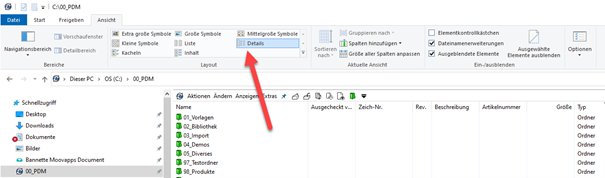
- Drücken Sie F10, um das Windows-Dropdown-Menü aufzurufen:
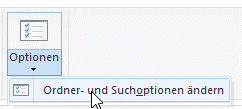
- Klicken Sie auf “Ordner- und Suchoptionen ändern”.
Gehen Sie anschliessend wie folgt vor: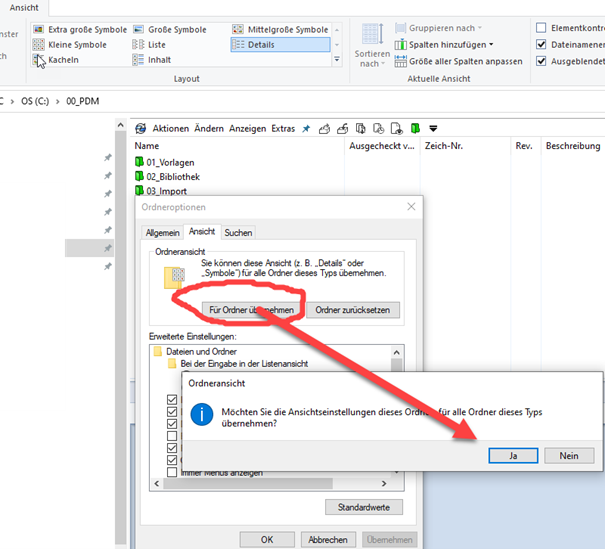
Um die beste Benutzererfahrung zu erzielen, konfigurieren Sie Ihre PDM-Schnittstelle dann wie folgt:
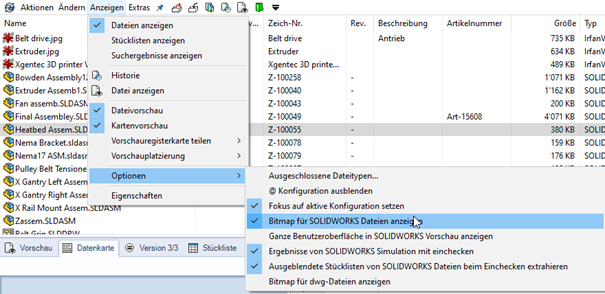
- Deaktivieren Sie die Option “Fokus auf aktive Konfiguration setzen”, um zu vermeiden, dass in 99% der Fälle die Standard-Registerkarte aktiv ist.
- Aktivieren Sie die Option “Bitmap” für SOLIDWORKS- und dwg-Dateien, um zu vermeiden, dass 3D immer in der Vorschau heruntergeladen wird (3D erscheint nur, wenn Sie in das Bild klicken).
- Kreuzen Sie “Ergebnisse von SOLIDWORKS Simulation mit einchecken” an sowie “Ausgeblendete Stücklisten von SOLIDWORKS Dateien beim Einchecken extrahieren”.
Probieren Sie es aus!
